如果喜欢诺记的PPT点评,请点击右上角,把公众号星标置顶哦!
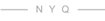
本期点评的投稿作品是演讲PPT,而且还是“讲故事”型的演讲PPT。作品从字体选择到情节安排都花了很多心思。

PPT排版基本都是全屏图片+关键句。可是文字读上去却有些费劲。为什么呢?

因为演讲PPT的文字少,页面比较空。而通常有两种解决办法:
1)
背景图片
2)
文字底纹
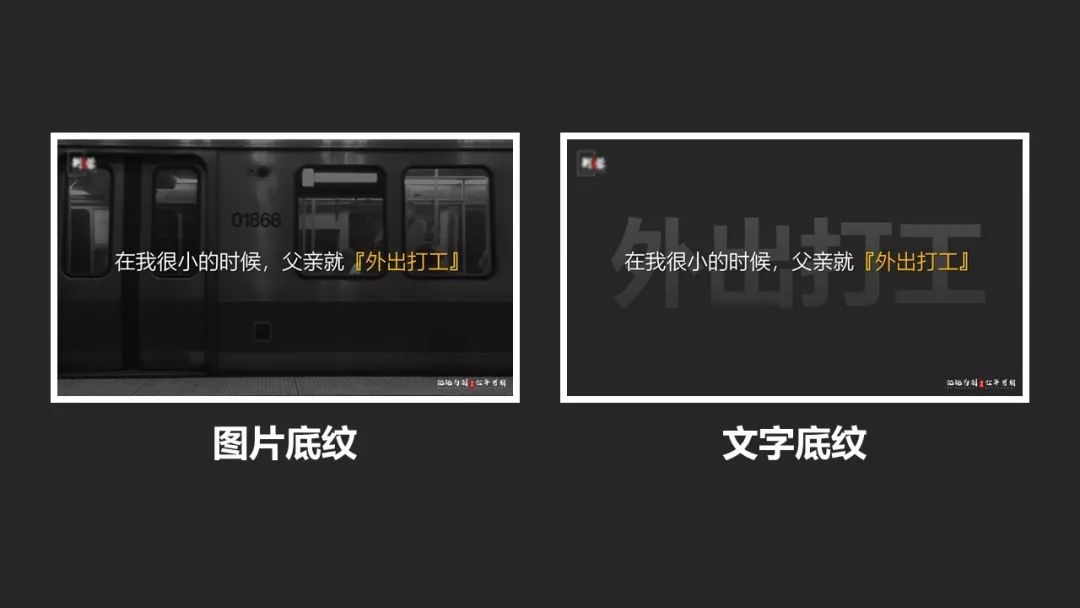
这两种方法都很好,但
不适合同时使用。
否则标
题压着底纹,底纹压着图片,画面显得特别乱。

最后我选择主要保留了背景图,而文字底纹只保留了最简单的序号,避免给阅读造成太大干扰。当然,完全去掉文字底纹也是可以的。




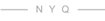
裂缝文字
也许你注意到了在最后一页PPT中,作者使用了裂痕文字来体现“情绪崩溃”。
我觉得效果非常不错,所以我保留了这种效果。
可是这种裂痕文字怎么做呢?
诺记今天分享三种制作裂痕字的方法:
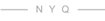
方法1:字体法
优点:
简单易操作
缺点:
字体有版权问题

有很多字体都是自带裂缝效果的,比如上图中我使用的“迷你霹雳体”。下载,安装,调整字体,直接输入文字就好了。
但是所有字体都是有版权的,网上下载的字体用于个人学习问题不大,但是一旦用于商业用途是肯定要购买商用版权的,而且往往价格不菲。
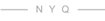
方法2:闪电法
优点:
定制程度很高
缺点:
制作比较麻烦

如果不利用现成字体,我们也可以用一些免费版权的字体(例如思源黑体)手动绘制一些裂纹。具体怎么做呢?
1)在PPT上加入文字,并且绘制几个闪电图形。

2)把闪电适当倾斜、缩窄,让边缘变得更加不规则,这样裂缝会更加真实。

3)先选中整个文本框,再按Shift选中第一枚闪电
(顺序不能错)
。然后点击格式菜单 - 合并形状 - 剪除。
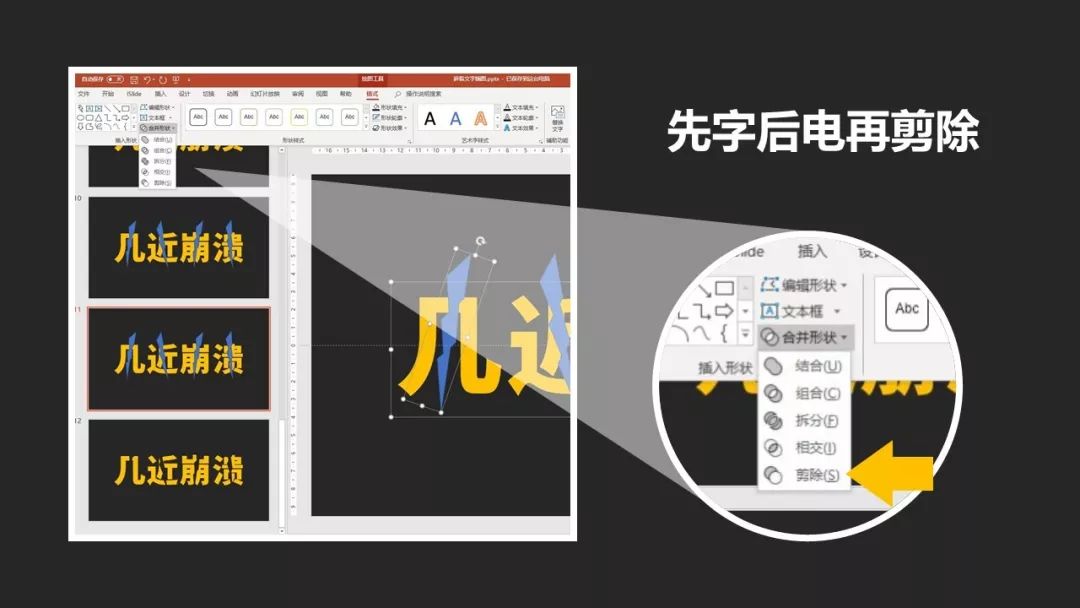
剪除完毕之后,第一个字就出现了裂痕。其他三个文字也是以此类推。
四个文字都“剪除”完毕之后,文字的裂缝就做好了。

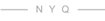
找不到“合并形状”菜单?
如果你找不到“合并图形”这个功能,那说明你使用的PowerPoint版本较老,或者使用的是金山公司的WPS。
不过不用怕,还有一个Plan B:
设置透明色。
1)加入文字、绘制闪电。
2)闪电绘制完后,再绘制一个同色的背景。

注意,这个背景的颜色要和闪电的颜色完全相同,
不能有色差,也不能有轮廓线
。
3)所有元素剪切,粘贴为图片。




